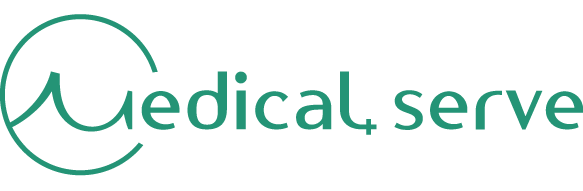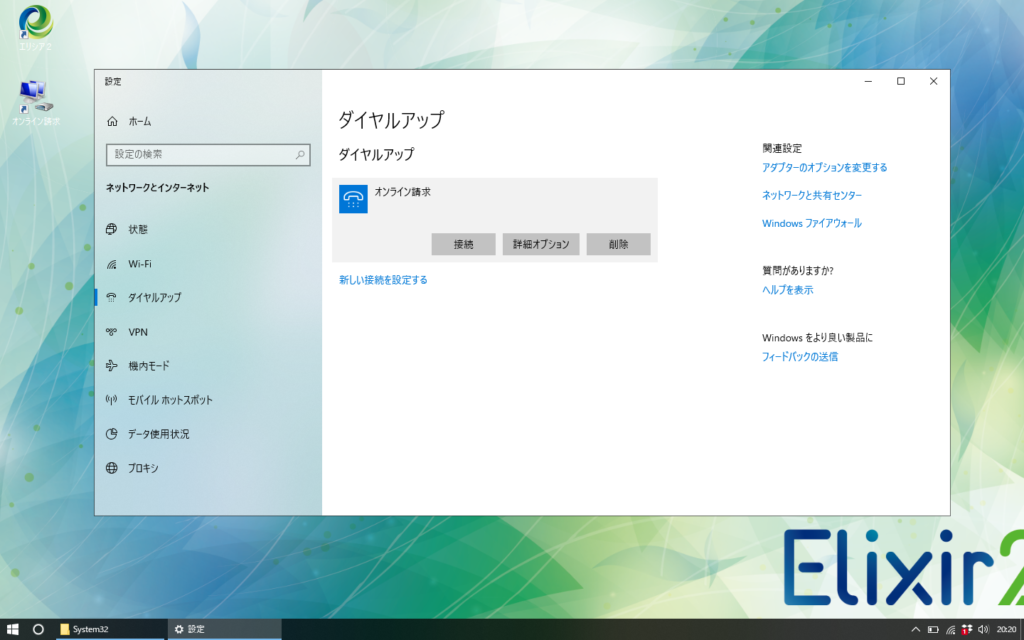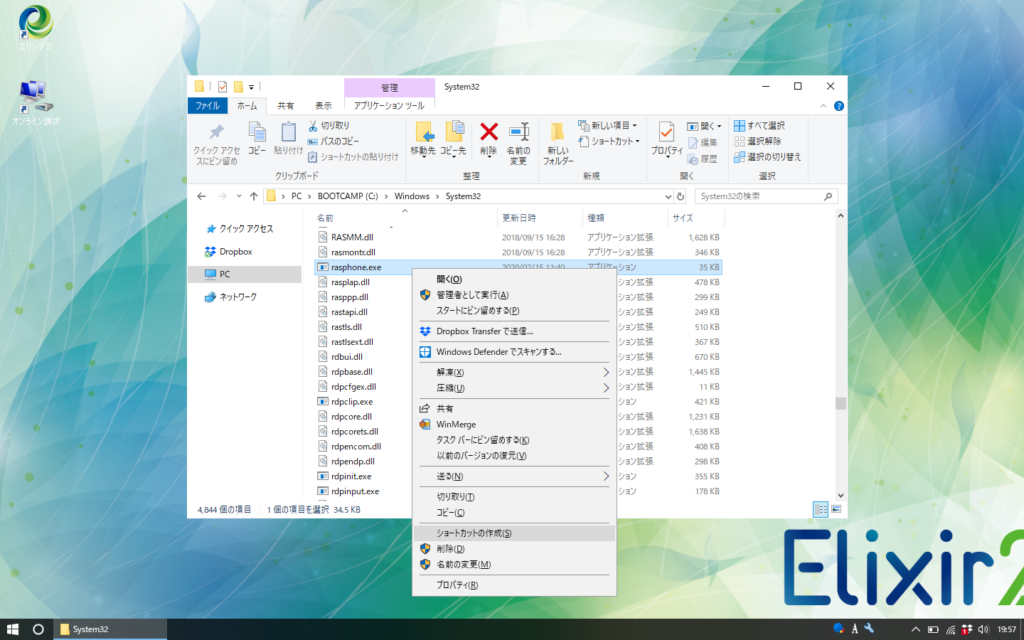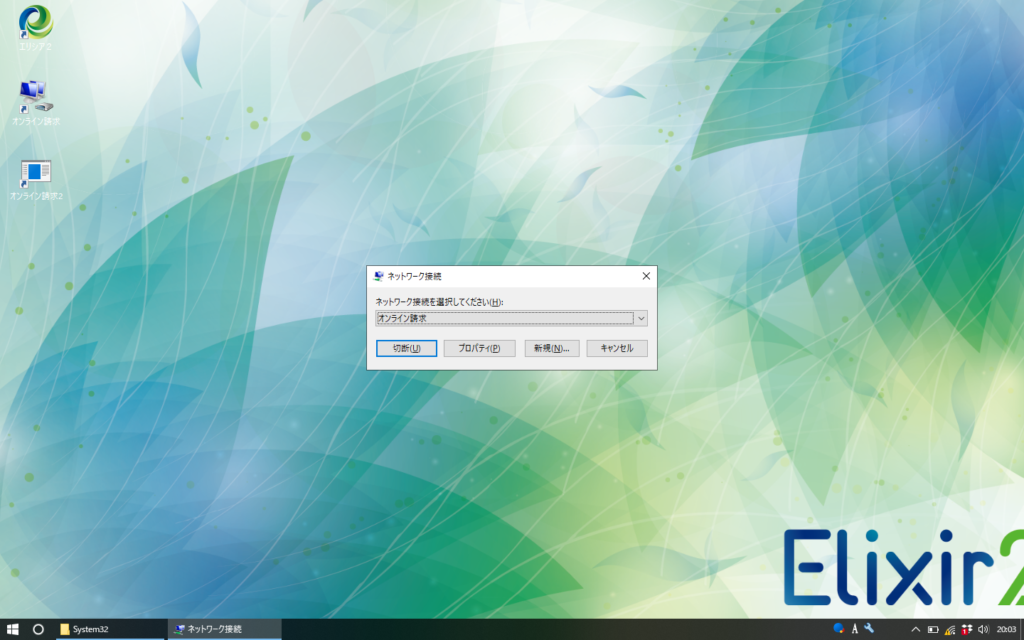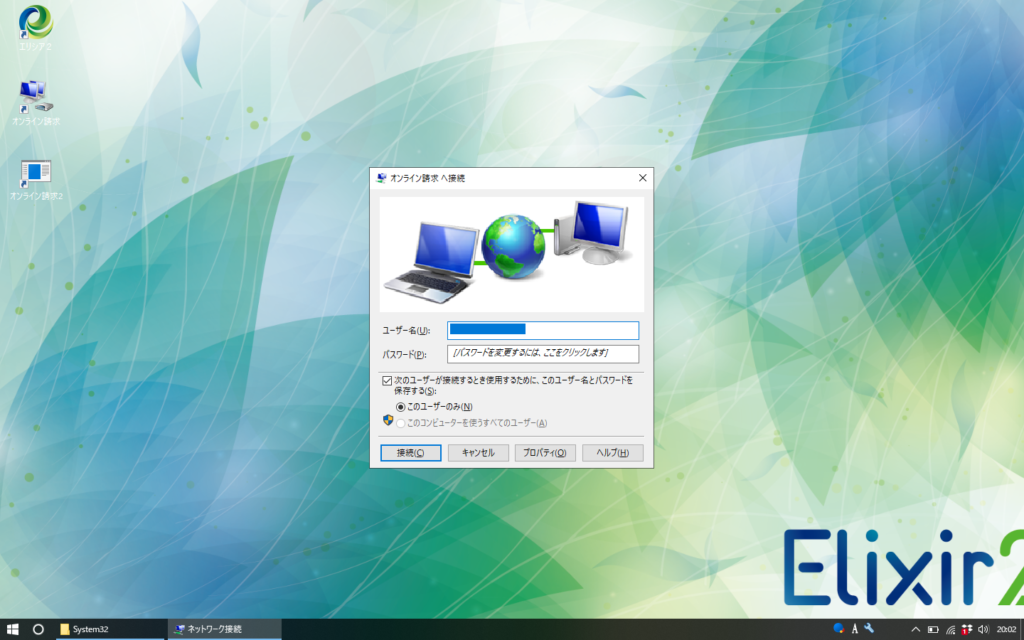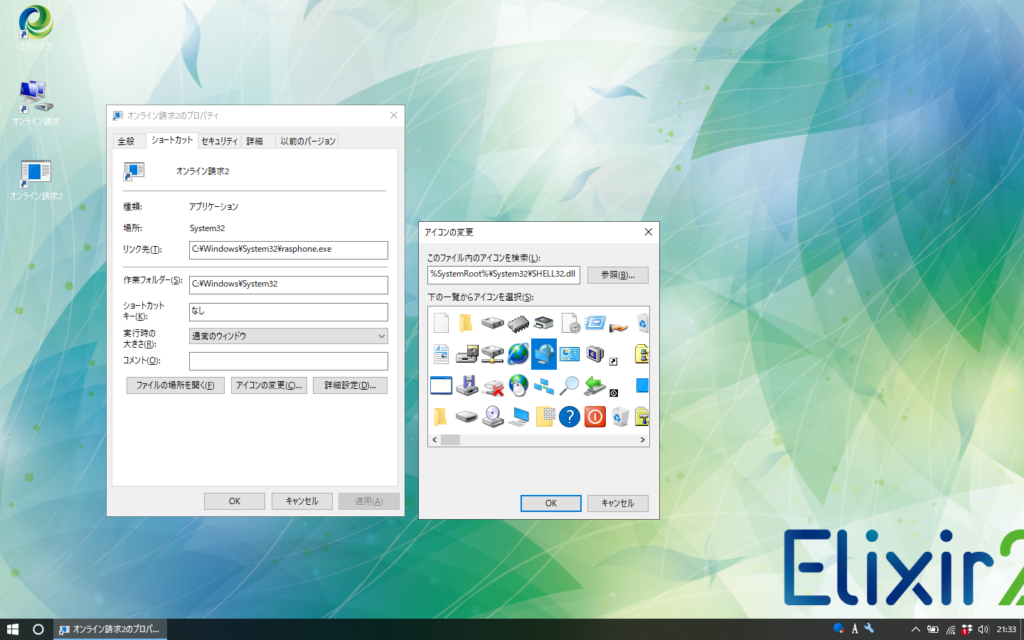#066 オンライン請求のWin7ライクなVPN接続のショートカットを作る方法

100日連続ブログ更新チャレンジ - 66日目 #Challenge100
本日は、レセプトオンライン請求をする際の「IP-VPN接続」のショートカットについて、ちょっとした裏技をご紹介したいと思います。
支払基金のオンライン請求のセットアップ手順書に則ってWindows10のVPN接続(IP-VPN)の設定をすると、デスクトップにこのようなショートカットが作られますよね。
デスクトップのショートカットを実行すると、Windows10の設定画面が出てきて、「ダイヤルアップ」→「接続」とやらなければなりませんが、この一連の画面遷移がどうも個人的に気に入らないんです(笑)
そもそも、Windows7の頃はもっとサクッと接続できたのですが、Windows10の仕様で今のような接続になりました。
そこで本日は、「Windows7ライクなVPN接続のショートカットを作る方法」をお伝えしたいと思います!
まず、エクスプローラーから、
「C:¥Windows¥System32」を開きます。
そして「System32」フォルダ内の「rasphone.exe」を右クリックします。
「ショートカットの作成」をクリックして、ショートカットを作ります。
おぉ!なんと懐かしい!
Windows7の頃のVPN接続の画面が出ました!
「接続」をクリックして、キチンとIP-VPN回線に接続されることを確認しましょう。
これで、Windows10の設定画面を出さずにVPN回線に接続することができました!
アイコンも変えておくと分かりやすいと思います。
ショートカットを右クリックして「プロパティ」を開きます。
「アイコンの変更」をクリックするとアイコンが出てくるので、好きなアイコンを選びましょう。
以上で、完了です!
無事に「Windows7ライクなVPN接続のショートカット」を作ることができました!
これで、Windows10の設定画面を出さずにオンライン請求ができるようになりましたね。
いかがだったでしょうか。
実際は、接続する手間はほとんど変わらないんですけど、気持ちの問題でしょうか?Windows10の設定画面が出てくるとなぜかイラッとしてしまう私のような方にぜひオススメの裏技をご紹介しました!
それでは、また!
●100日連続更新達成まで、あと34日! #Challenge100
※当サイトに掲載されている情報の正確性については万全を期しておりますが、その内容を保証するものではありません。
※当サイトの情報に起因するいかなる損害についても、当社及び情報提供元は一切責任を負いません。利用者ご自身の判断と責任においてご利用ください。
この記事を書いた人

-
メディカルサーブ株式会社 代表取締役
システムコンサルタント、インストラクター、エンジニア、デザイナー、講師など、いくつもの肩書を兼任。いわゆるプレイングマネジャー。
趣味はマラソン。マラソン歴10年目にしてサブスリーを達成。フルマラソン自己ベストは2:57:40(第8回水戸黄門漫遊マラソン:2023/10/29)
最新の記事
 お知らせ2025年1月7日年頭のご挨拶
お知らせ2025年1月7日年頭のご挨拶 調剤報酬改定20242024年8月1日長期収載品の選定療養対象品目一覧
調剤報酬改定20242024年8月1日長期収載品の選定療養対象品目一覧 お知らせ2024年1月4日年頭のご挨拶
お知らせ2024年1月4日年頭のご挨拶 薬価収載2023年12月7日【薬価収載】後発医薬品等 薬価基準追補収載一覧(2023年12月8日収載版)
薬価収載2023年12月7日【薬価収載】後発医薬品等 薬価基準追補収載一覧(2023年12月8日収載版)